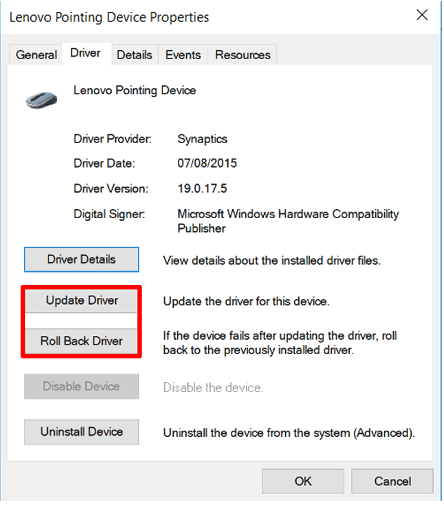CÁCH SỬA CHUỘT CẢM ỨNG TRÊN LAPTOP
Tình trạng chuột cảm ứng bị lỗi thường xảy ra với một số dòng laptop quá cũ hoặc xuất hiện trên một vài laptop cũ nâng cấp lên Windows 10, đặc biệt là Windows 10 phiên bản 64 bit. Tất nhiên đây là trường hợp có thể xảy ra, các trường hợp còn lại có thể do driver bị lỗi hoặc Touchpad thực sự hỏng. >>> Có thể bạn quan tâm đến các dịch vụ sửa laptop - chuột laptop bị đơ
Chuột máy tính cảm ứng bị lỗi còn do vài nguyên nhân do hệ thống của hệ điều hành xung đột với Touchpad, hoạt động không ổn định và có thể tắt Touchpad bất cứ lúc nào mà bạn không hề hay biết. Sau đây là vài cách sửa chuột mà các bạn có thể tham khảo và có thể áp dụng.
Sửa lỗi Chuột cảm ứng bằng Phím Fn
Trong quá trình sử dụng Laptop, có thể bạn đã vô tình vô hiệu hóa Touchpad Laptop, có thể bạn đã nhận nút Fn để điều chỉnh âm thanh hay ánh sáng và đã vô tình tắt touchpad.
Xóa Driver Chuột Khác
Touchpad Laptop cũng giống như một chiếc chuột thông thường và cũng có driver riêng. Lỗi Touchpad Laptop cũng có thể do xung đột driver giữa các chiếc chuột. Để khắc phục lỗi này, bạn có thể áp dụng các bước sau đây:
Bước 1: Đầu tiên, bạn hãy chọn biểu tượng My Computer ở màn hình Desktop, chọn Manage
Bước 2: Trong mục Manage, bạn hãy chọn Mice and other pointing devices
Bước 3: Tiếp đến, bạn hãy click chuột phải và gỡ lần lượt những thiết bị chuột kết nối với Laptop
Bạn hãy kiểm tra xem Touchpad đã hoạt động lại chưa nhé. Nếu chưa khắc phục được lỗi touchpad trên Laptop Asus, bạn hãy gỡ thêm thiết bị chuột nhé.
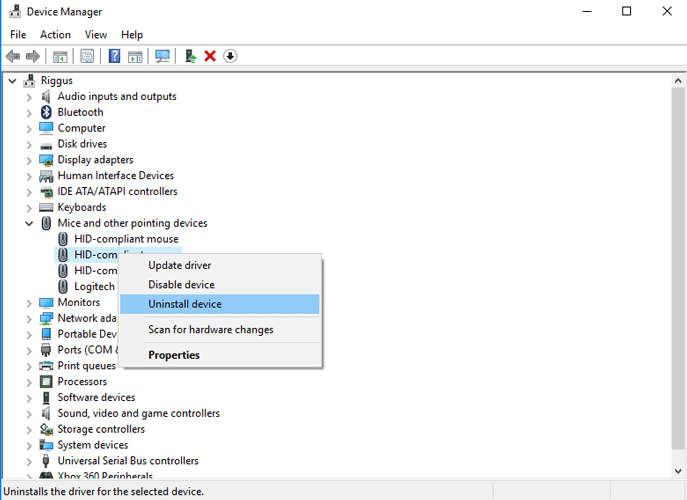
Cập Nhật Driver Để Sửa Lỗi Chuột cảm ứng Laptop
Ở một số mẫu Laptop, touchpad sẽ không hoạt động sau khi nâng cấp hệ điều hành. Để khắc phục lỗi này, bạn hãy chọn Device Manager, click chuột phải vào touchpad trên danh sách và phải đảm bảo rằng touchpad laptop đã được kích hoạt
Tiếp đến, bạn hãy bấm Update driver để cập nhật bản driver touchpad mới nhất.
Khi đã áp dụng những cách này nhưng vẫn không thể khắc phục lỗi touchpad thì có thể Laptop của bạn đã bị lỗi phần cứng. Lúc này, bạn hãy mang Laptop đến Bệnh viện Công nghệ 88 gần nhất để được hỗ trợ tốt nhất.
Thông tin liên hệ:
Bệnh viện Công nghệ 88
- 71A Lê Thanh Nghị, Bách Khoa, Hà Nội
Hotline: 0246.294.0461
- 117 Lương Thế Vinh, Thanh Xuân, Hà Nội
Hotline: 0246.6523.200
- 135 Chùa Láng, Đống Đa, Hà Nội
Hotline: 024.7106.9999 nhấn phím 3
Xem thêm:
4 Cách Khắc Phục Lỗi Chuột Cảm Ứng Laptop Asus Cực Đơn Giản
Cách Tắt Touchpad Laptop Asus Cực Đơn Giản
Hướng Dẫn Tắt Touchpad Laptop Hp Cực Đơn Giản
Top 3 địa chỉ mua pin laptop Dell uy tín, giá rẻ nhất hiện nay
Tá hỏa với bí kíp "hồi sinh" pin laptop cũ được dân mạng chia sẻ
- Chuột cảm ứng laptop không di chuyển được thì phải làm sao?
- 5 cách khắc phục lỗi chuột cảm ứng laptop ASUS nhanh chóng, hiệu quả
- Cách vệ sinh chuột máy tính siêu nhanh trong vài bước
- Cách sửa chuột laptop bị liệt chỉ với vài thao tác cực nhanh
- Lỗi máy tính không nhận chuột và top 6 cách sửa hiệu quả nhất
- Chuột cảm ứng laptop không click được sửa nhanh với 3 cách đơn giản
- Lỗi chuột cảm ứng laptop Dell phải làm như thế nào đây?
- Cách sửa chuột cảm ứng laptop HP không di chuyển được
- Chuột laptop không sử dụng được: Hướng dẫn sửa nhanh chóng tại nhà
- Bật mí cách sửa chuột rời laptop không di chuyển được nhanh nhất
Bài viết liên quan
-
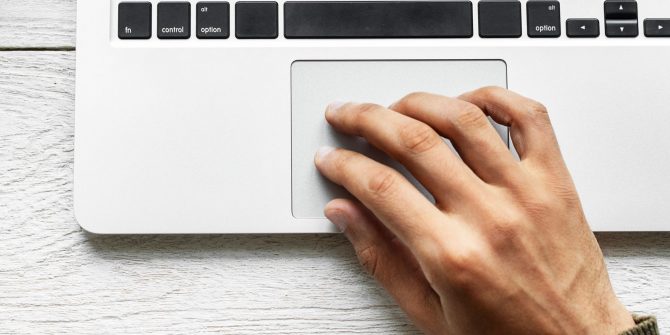 Cách xử lý lỗi laptop không nhận chuột cảm ứng Touchpad hiệu quả nhất
19-10-2019, 10:20 am
Cách xử lý lỗi laptop không nhận chuột cảm ứng Touchpad hiệu quả nhất
19-10-2019, 10:20 am
-
 KHẮC PHỤC LỖI CHUỘT CẢM ỨNG ASUS SIÊU DỄ DÀNG
11-10-2019, 3:53 pm
KHẮC PHỤC LỖI CHUỘT CẢM ỨNG ASUS SIÊU DỄ DÀNG
11-10-2019, 3:53 pm
-
 TỔNG HỢP CÁC LỖI TOUCHPAD HAY GẶP VÀ CÁCH XỬ LÝ
11-10-2019, 3:32 pm
TỔNG HỢP CÁC LỖI TOUCHPAD HAY GẶP VÀ CÁCH XỬ LÝ
11-10-2019, 3:32 pm
-
Khắc Phục Lỗi Chuột Cảm Ứng Laptop Asus Siêu Dễ Dàng 16-09-2019, 10:24 pm
-
4 Cách Xử Lý Lỗi Chuột Cảm Ứng Laptop Asus Cực Đơn Giản 30-08-2019, 2:10 pm
-
Cách khắc phục lỗi chuột cảm ứng Laptop Hp 30-08-2019, 11:09 am
-
Cách Sửa Lỗi Chuột Cảm Ứng Không Click Được 29-08-2019, 5:15 pm
-
Cách Sửa Chuột Cảm Ứng Laptop Cực Đơn Giản 22-08-2019, 5:12 pm
-
 Hỏng Chuột Cảm Ứng Laptop Thì Phải Làm Thế Nào
21-08-2019, 5:20 pm
Hỏng Chuột Cảm Ứng Laptop Thì Phải Làm Thế Nào
21-08-2019, 5:20 pm
-
Hướng Dẫn Tắt Touchpad Laptop Hp Cực Đơn Giản 21-08-2019, 2:05 pm